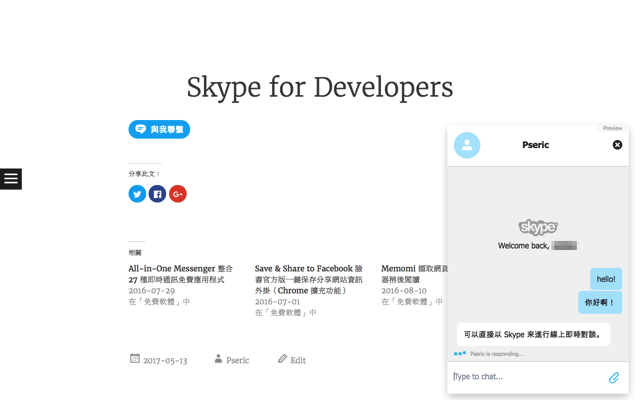對於網站或網路服務經營者來說,應該會希望能提供即時、易於被使用的線上客服功能,相較於 Email 也更節省書信往返的時間。之前介紹過 Speaklyn 和 MsgUs.io 將 Facebook 傳訊工具嵌入網站,直接將臉書做為接收訊息使用,若你更習慣使用 LINE 的話,Chat by KeyReply 和 WhatsHelp.io 可以將 LINE 按鈕加入網站,雖然運作方法不太一樣,但就目前來說也算是個可行的方案。
最近 Skype 終於推出「Web Control」將 Skype 嵌入網站功能,只要兩行程式碼就能把 Skype 即時聊天室加入任何網站!讓它成為你的網站線上即時交談服務。當使用者點擊網站內的 Skype 按鈕後,隨即跳出對話視窗,就能透過瀏覽器與你進行即時通訊。
這項工具支援 Skype bot(機器人)或一般 Skype 使用者,差別在於如果要和 Skype 使用者進行交談對話,必須登入自己的帳戶才行,根據網站說法,這個設計可避免使用者接收垃圾訊息。如果你平常習慣使用 Skype 進行通話,可嘗試 Skype 的 Web Control 開發工具。
網站名稱:Skype Web Control
網站鏈結:https://dev.skype.com/webcontrol
使用教學
STEP 1
開啟 Web Control 網站後可以找到詳細的說明及設定方式,其中訊息接收者類型分成兩種形式:機器人或 Skype 使用者,台灣使用者應該都會選擇後者,除非你是要讓 Skype bot 來接收及處理訊息,否則在資料屬性方面應該使用「data-contact-id」,我稍後會說明。

STEP 2
在 Web Control 頁面下方有一個簡單的自訂工具,可調整要使用的按鈕樣式、按鈕顏色、訊息顏色及淺色或深色佈景主題,注意到底下有一個「Bot ID」嗎?這是設定 Skype bot 的欄位,目前好像還無法直接填寫 Skype ID,我們先在這裡隨意填入一串字元,待會產生程式碼後再修改。
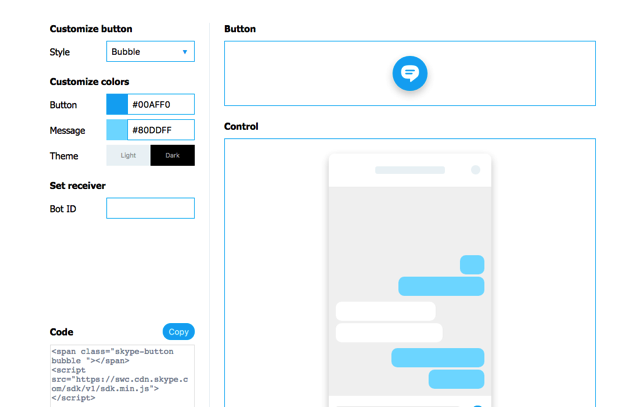
有一個按鈕樣式還蠻好看的,可設定標籤上的文字(支援中文),若你不希望按鈕持續固定在網站右下角的話,不妨選擇「Rounded」樣式,就能放到網站側邊欄或頁面中。
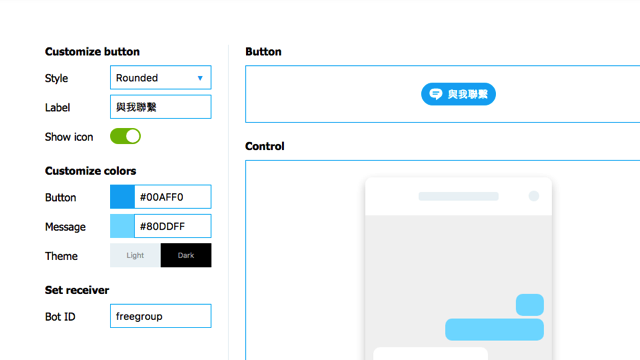
STEP 3
接著複製工具產生的代碼(在 Code 欄位裡),別忘記將「data-bot-id」改為「data-contact-id」,後面接上你的 Skype ID,最後把這兩段程式碼貼入網站裡就能看到效果。因為要用到 JavaScript 因此有些平台可能無法使用。
如果你是要把 Skype bot 裝到網頁端使用,那這裡可維持預設的 data-bot-id,至於這串代碼要去哪裡找?Web Control 頁面有相關說明。
當點擊網站裡的 Skype 圖示或按鈕後,會在右下角跳出對話視窗,使用前必須先登入 Skype 帳戶才能使用(不過電腦裡有沒有安裝 Skype 應用程式都可以用這項功能)。
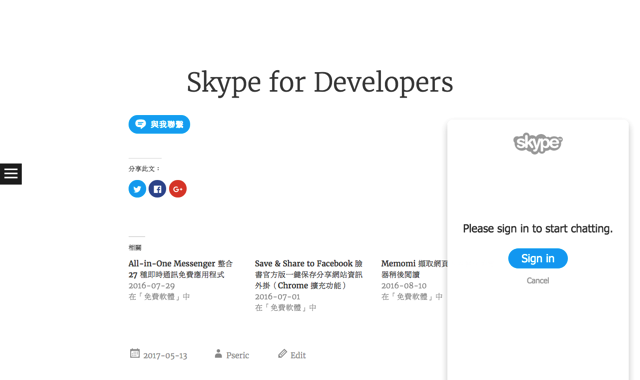
登入後,Skype Web Control 功能會自動發送聯絡要求給 Skype ID,也就是程式碼裡指定的那個帳戶使用者,對方要同意此次對話才能繼續,否則你傳送訊息對方是收不到的(這個功能其實有點鳥)。
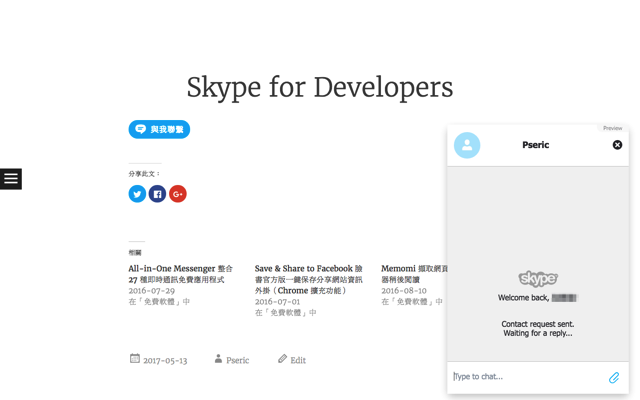
下圖就是使用 Web Control 功能與網站主進行線上即時交談的畫面,可以看到如同網頁版 Skype,使用者無須安裝或下載 Skype 應用程式即可使用,此外,也能傳送圖片或檔案,看的到正在輸入訊息的提示。